Содержание:
Очень часто при оформлении работ в Фотошопе требуется добавить тень к помещаемому в композицию предмету. Этот прием позволяет добиться максимальной реалистичности. Урок, который вы сегодня изучите, будет посвящен азам создания теней в Фотошопе.
Создание тени
Для наглядности воспользуемся текстом, так как на нем проще показать прием.
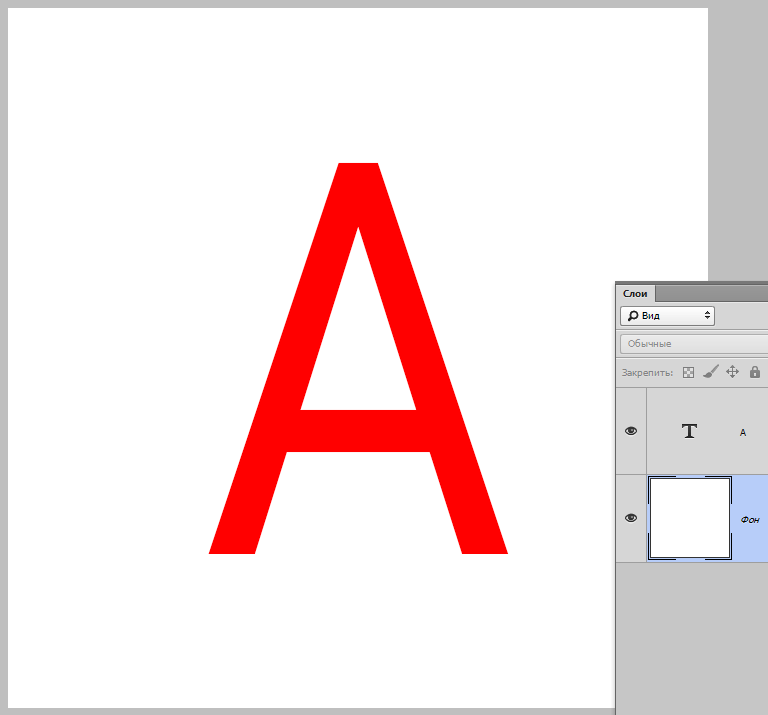
- Создаем копию слоя с текстом (CTRL+J), а затем переходим на слой с оригиналом. На нем мы и будем работать.
- Для того чтобы продолжить работу с текстом, его необходимо растрировать. Жмем правой кнопкой мыши по слою и выбираем соответствующий пункт меню.
- Теперь вызываем функцию «Свободное трансформирование» сочетанием клавиш CTRL+T, кликаем правой кнопкой мыши внутри появившейся рамки и находим пункт «Искажение».
Визуально ничего не изменится, но рамка поменяет свои свойства.
- Далее самый ответственный момент. Необходимо уложить нашу будущую тень на воображаемую плоскость позади текста. Для этого беремся мышкой за верхний центральный маркер и тянем в нужную сторону.
После завершения нажимаем ENTER.
- Далее нам необходимо сделать наш объект похожим на тень. Находясь на слое, который мы обрабатывали, вызываем корректирующий слой «Уровни».
- В окошке свойств (искать свойства не придется – они появятся автоматически) привязываем «Уровни» к слою с тенью и полностью его затемняем:
- Объединяем слой «Уровней» со слоем с тенью. Для этого кликаем по «Уровням» в палитре слоев правой кнопкой мыши и выбираем пункт «Объединить с предыдущим».
- Затем добавляем белую маску к слою с тенью.
- Выбираем инструмент «Градиент».
Тип — линейный, от черного к белому.
- Оставаясь на маске слоя, протягиваем градиент сверху вниз и одновременно справа налево.
Должен получиться примерно такой результат:
- Далее тень необходимо немного размыть. Применяем слой-маску, кликнув правой кнопкой мыши по маске и выбрав соответствующий пункт.
- Затем создаем копию слоя (CTRL+J) и идем в меню «Фильтр – Размытие – Размытие по Гауссу».
Радиус размытия выбираем исходя из размеров изображения.
- Далее снова создаем белую маску (для слоя с размытием), берем градиент и проводим инструментом по маске, но на этот раз снизу вверх.
- Заключительный шаг – снижение непрозрачности для подлежащего слоя.
Тень готова.
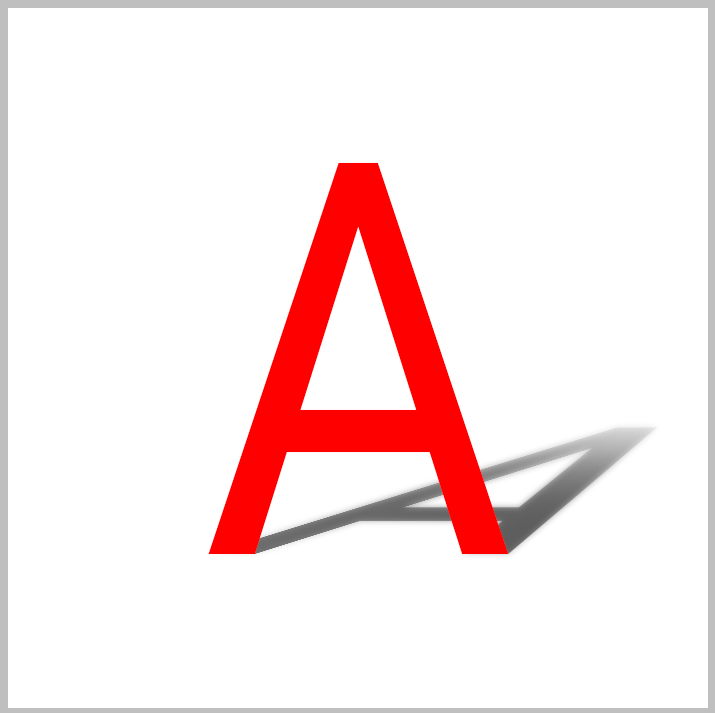
Владея этим приемом и обладая хотя бы небольшим художественным чутьем, вы сможете изобразить достаточно реалистичную тень от предмета в Фотошопе.
 Наш Telegram каналТолько полезная информация
Наш Telegram каналТолько полезная информация
 Как убрать тень с лица в Фотошопе
Как убрать тень с лица в Фотошопе
 Как создать логотип в Фотошопе
Как создать логотип в Фотошопе
 Как изменить размер слоя в Фотошопе
Как изменить размер слоя в Фотошопе
 Создаем рисунок из фото в Фотошопе
Создаем рисунок из фото в Фотошопе
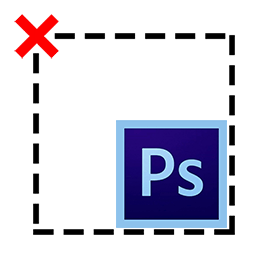 Как снять выделение в Фотошопе
Как снять выделение в Фотошопе
 Оформляем фотографии рамками в Фотошопе
Оформляем фотографии рамками в Фотошопе
 Создаем открытку в Фотошопе
Создаем открытку в Фотошопе
 Создаем сертификат из шаблона в Фотошопе
Создаем сертификат из шаблона в Фотошопе
 Создаем и редактируем текст в Фотошопе
Создаем и редактируем текст в Фотошопе
 Удаляем цвета в Фотошопе
Удаляем цвета в Фотошопе
 Работаем с масками в Фотошопе
Работаем с масками в Фотошопе
 Инструмент Перо в Фотошопе — теория и практика
Инструмент Перо в Фотошопе — теория и практика
 Создаем пиксельный узор в Фотошопе
Создаем пиксельный узор в Фотошопе
 Плавные переходы в Фотошопе
Плавные переходы в Фотошопе
 Как изменить размер объекта в Фотошопе
Как изменить размер объекта в Фотошопе
 Как сгладить края после вырезания объекта в Фотошопе
Как сгладить края после вырезания объекта в Фотошопе
 Как сделать картинку полупрозрачной в Фотошопе
Как сделать картинку полупрозрачной в Фотошопе
 Трансформация изображений в Фотошопе
Трансформация изображений в Фотошопе
 Как увеличить резкость в Фотошопе
Как увеличить резкость в Фотошопе
 Добавляем виньетки на снимки в Фотошопе
Добавляем виньетки на снимки в Фотошопе lumpics.ru
lumpics.ru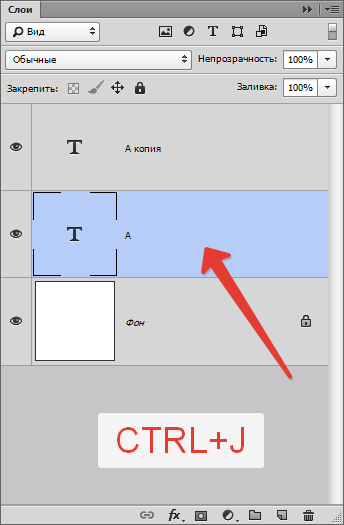

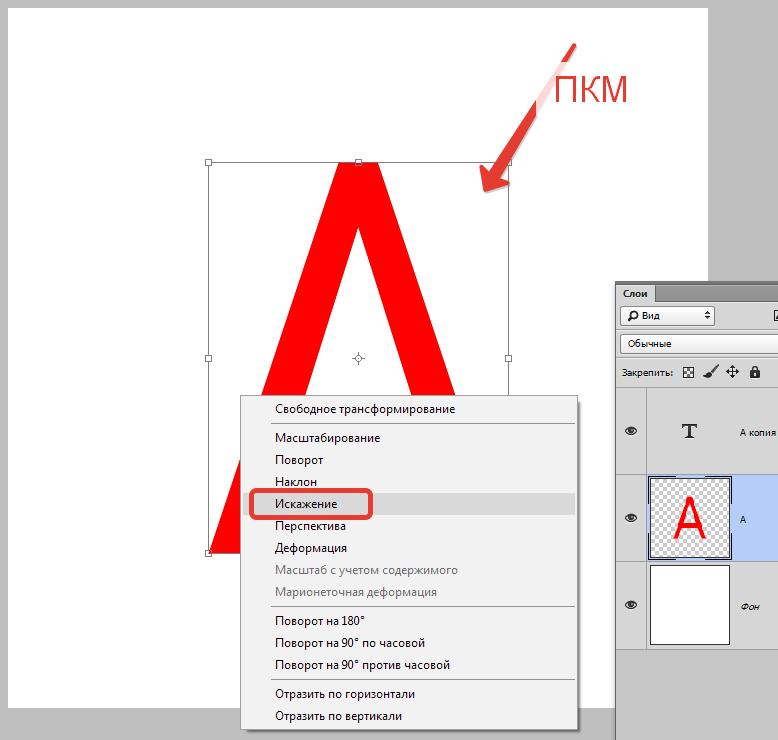
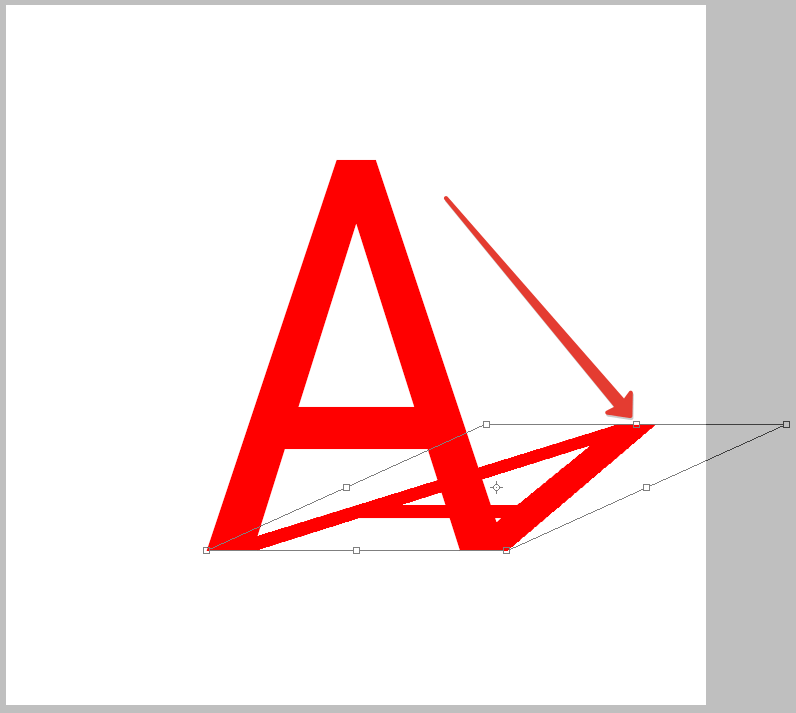
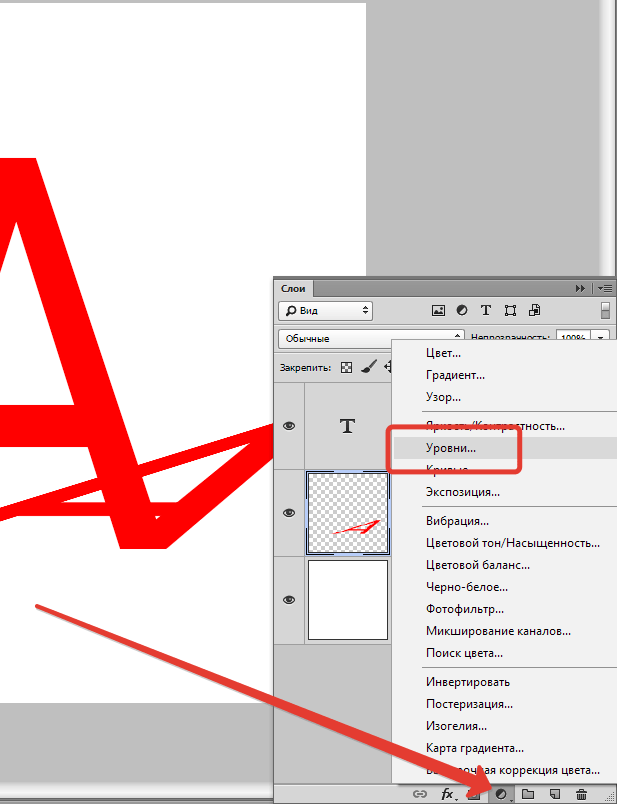

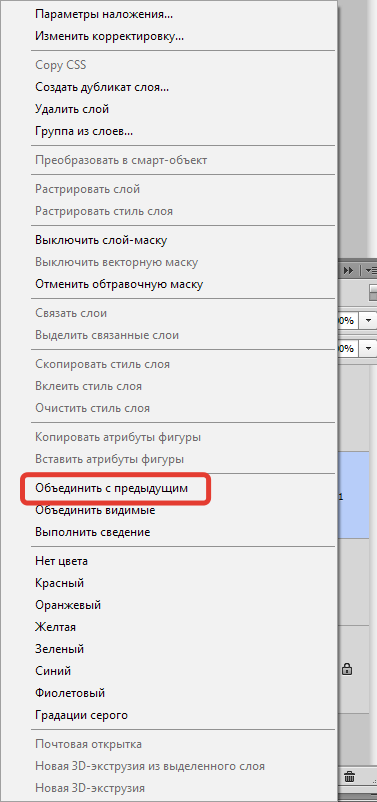
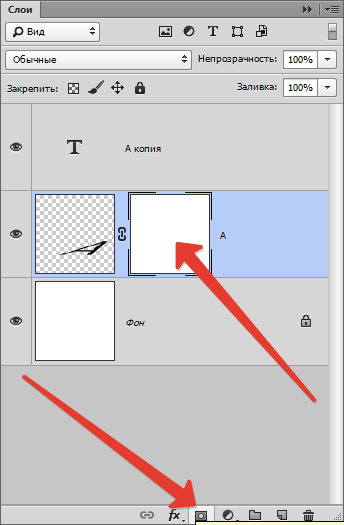
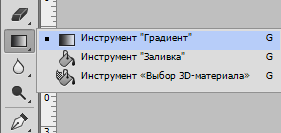
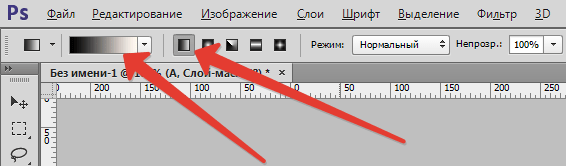
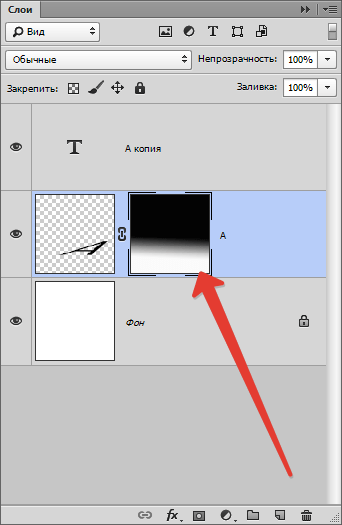
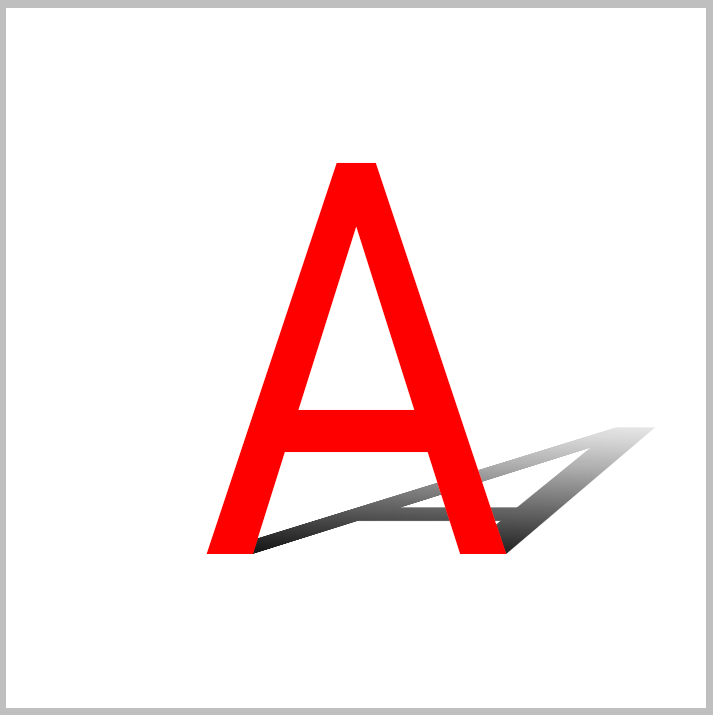
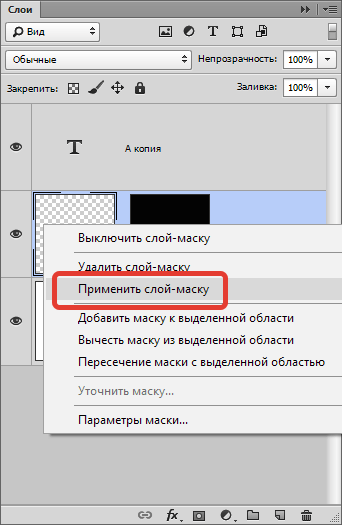
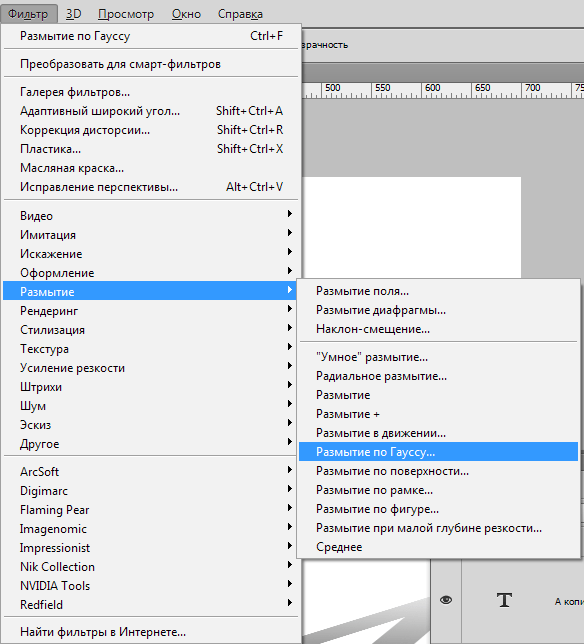
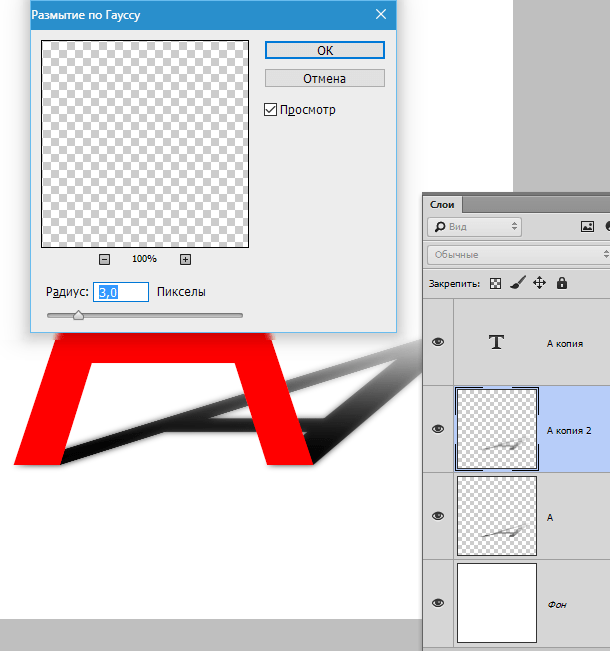
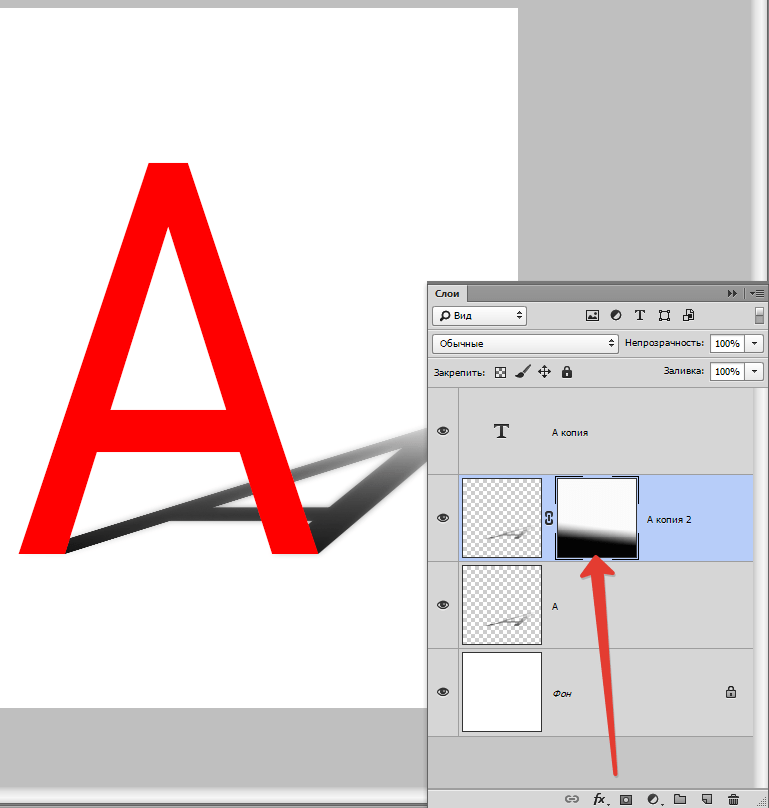
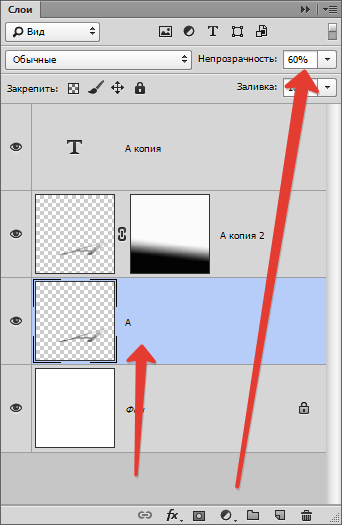





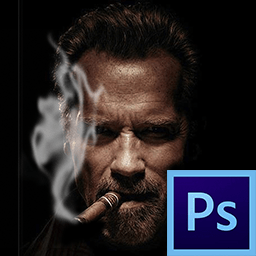



спасибо за помошь дальше я сам разберусь